文章详情页
win10系统卡顿的优化解决方法
浏览:81日期:2023-02-24 09:44:19
当windows系统出现卡顿时,相信很多用户都会借助第三方系统垃圾文件清理软件对系统进行“瘦身”,而除了这些常规的系统优化操作以外,对系统设置进行调整也能够有效的达到系统优化的目的,今天小编在这里为大家提供几种系统优化的设置方案,需要的朋友不妨参考一下!
 解决方法
解决方法一、设置虚拟内存已加快数据交换
1.右击桌面“此电脑”,选择“属性”:

2.点击左侧的“高级系统设置”:

3.选择“高级”中性能下的“设置”:

4.性能选项中选择“高级”中的“更改”:

5.将“自动管理所有驱动器的分页文件大小”前的勾去除,然后点击“自定义大小”,输入的初始值为当前物理内存的大小(如4G内存输入4096),最大值可以输入物理内存的1.5倍至2倍,设置完成点击“确定”即可:

二、设置处理器数和最大内存来提升运行速度
1.通过按下键盘上的windows键+R键来调出运行窗口,输入msconfig回车打开系统配置窗口:
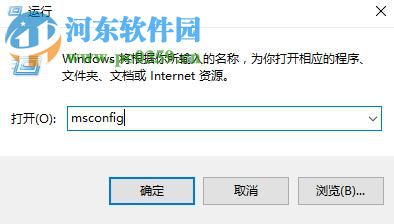
2.点击“引导”中的“高级选项”:

3.勾选“处理器个数”和“最大内存”,选择处理器数和内存至最大值,设置完成点击“确定”即可:

操作完成后,重启电脑即可。
在上述方法教程中,好吧啦网小编为大家带来了win10系统优化操作方法案例方法,更多系统教程,请继续关注好吧啦网!
相关文章:
排行榜

 网公网安备
网公网安备